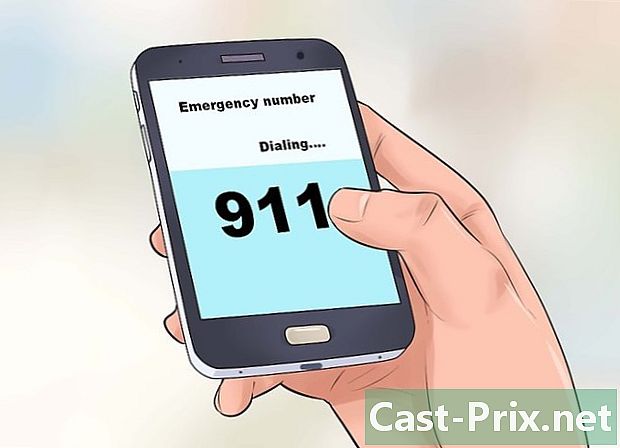Cara mengunduh Google Play Store
Pengarang:
Randy Alexander
Tanggal Pembuatan:
2 April 2021
Tanggal Pembaruan:
25 Juni 2024

Isi
- tahap
- Metode 1 Instal versi terbaru di perangkat Android Anda
- Metode 2 Pasang Google Play Store di Kindle Fire
Google Play Store adalah aplikasi utama untuk menemukan dan mengunduh aplikasi untuk perangkat Android dan diinstal secara default pada sebagian besar perangkat ini. Namun, pembaruan untuk aplikasi ini tidak selalu tersedia untuk penggunanya. Jika Anda ingin memperbarui Google Play Store secara manual, Anda dapat dengan mudah mencapainya dengan mengunduh file instalasi melalui Internet. Jika perangkat Anda dijual kepada Anda tanpa Google Play Store, Anda dapat menginstalnya secara manual selama perangkat Anda di-rooting. Ini semua lebih bermanfaat bagi pengguna Kindle Fire. Baca artikel ini untuk mengetahui caranya.
tahap
Metode 1 Instal versi terbaru di perangkat Android Anda
-

Izinkan pemasangan aplikasi dari sumber yang tidak dikenal. Buka pengaturan perangkat Anda dan tekan keamanan. Menu terbuka, cari baris yang mengatakan Sumber tidak dikenal. Tandai kotak yang sesuai untuk memungkinkan pemasangan aplikasi dari sumber selain dari Google Play Store. -

Unduh versi terbaru APK (paket aplikasi Android). Aplikasi Android terdapat dalam paket yang disebut APK dan Anda dapat mengunduhnya dari banyak sumber di Internet. Aplikasi Google Play Store Anda akan diperbarui secara otomatis, tetapi pembaruan ini mungkin memerlukan waktu untuk menjadi efektif di perangkat Anda. Anda dapat mengatasi masa tunggu ini dengan mengunduh APK di Internet dan memasangnya di perangkat Anda.- Gunakan perangkat Anda untuk mengunduh file APK alih-alih mengunduhnya ke komputer Anda dan kemudian mengunggahnya ke perangkat Anda.
- Pastikan Anda mengunduh versi terbaru dan mengunduhnya dari sumber yang andal dan aman, seperti Android Police.
-

Ketuk file APK yang baru saja Anda unduh. Setelah unduhan selesai, buka area notifikasi dan ketuk file APK. Anda akan diperingatkan bahwa Anda akan mengganti program dalam sistem, Anda dapat melanjutkan dengan menekan OK. Periksa izin dan tekan memasang untuk memulai instalasi. -

Buka Google Play Store. Setelah instalasi selesai, Anda dapat membuka Google Play Store dan menelusuri aplikasi. Jika Anda tidak dapat menemukan Google Play Store di layar beranda, Anda akan menemukannya di layar bersama aplikasi lainnya.
Metode 2 Pasang Google Play Store di Kindle Fire
-

Rooting Kindle Anda. Amazon Kindle Fire menggunakan versi Android yang dimodifikasi yang tidak menawarkan Google Play Store. Sebaliknya, Anda terpaksa menggunakan Amazon App Store yang tidak memiliki banyak pilihan seperti Google Play Store. Jika Anda ingin menginstal Google Play Store, Anda harus membasmi Kindle Fire Anda. Anda tidak dapat menginstal Google Play Store pada perangkat yang menjalankan iOS, Windows Phone, atau BlackBerry.- Unduh program rooting. Anda perlu mengunduh file "Root_with_Restore_by_Bin4ry" yang dapat Anda temukan di forum XDA Developers. Anda kemudian harus mengekstrak file ke komputer Anda.
- Hubungkan Kindle Fire ke komputer Anda dengan kabel USB. Buka jendela perangkat (awal → Periferal dan printer) dan tarik ke bawah menu perangkat portabel. Klik kanan pada Kindle dan pilih sifat. Klik tab driver, lalu klik uninstall. Cabut Kindle.
- Unduh dan instal driver ADB Kindle. Anda juga dapat menemukannya di forum Pengembang XDA.
- Buka menu keamanan di menu Pengaturan Kindle. Klik pada Aktifkan ADB.
- Sambungkan kembali Kindle Fire ke komputer Anda dengan kabel USB. Tunggu driver untuk menginstal.
- Buka foldernya Root dengan Restore yang Anda ekstrak sedikit lebih awal. Klik dua kali pada file RunMe.bat. Pilih opsi 1 dari menu yang muncul.
- Simpan Kindle dan kembalikan. Tekan Cadangkan data saya di layar yang muncul di Kindle. Ketika cadangan selesai, tekan tombol apa saja pada keyboard. Lalu tekan tombol Kembalikan data saya pada layar Kindle, lalu tekan tombol apa saja pada keyboard saat operasi selesai.
- Nyalakan kembali Kindle Anda dua kali. Setelah reboot pertama, buka kunci perangkat dan tunggu sebelum memulai kembali.
- Kembalikan data Anda lagi, tekan tombol apa saja pada keyboard setelah selesai, dan tunggu sebelum menyalakan kembali Kindle.
- Cari aplikasi Superuser. Setelah perangkat dimulai ulang, buka layar Aplikasi dan cari aplikasi yang disebut Superuser. Jika Anda menemukannya, rootage berjalan dengan baik.
-

Unduh APK yang diperlukan. Untuk menginstal Google Play Store, Anda memerlukan beberapa APK, serta aplikasi manajemen file. Unduh APK (Anda dapat menemukannya semuanya di forum Pengembang XDA atau Android Police). Pastikan untuk mengunduh versi terbaru:- Pengaturan Akun Dan Sinkronisasi
- Layanan Login Google
- Layanan Google Play
- Google Play Store
- Kerangka Layanan Google
- vending
- ES File Explorer
-

Transfer file APK ke Kindle Anda. Anda dapat menghubungkan Kindle ke komputer Anda, dan kemudian mentransfer file APK ke memori Kindle. Instal mereka di tempat yang mudah diakses, misalnya di root. -

Buka ES File Explorer. Tekan tombol menu, gulir ke bawah bagian alat, dan tekan Root Explorer. memilih Instal R / W dan pilih kedua opsi aktif RW. -

Instal paket file pertama. Setelah ES File Explorer diatur, Anda siap menginstal file APK. Buka tempat Anda menyalin file dan instal empat file berikut dalam urutan ini:- Pengaturan Akun Dan Sinkronisasi
- Kerangka Layanan Google
- Layanan Login Google
- Layanan Google Play
- Reboot setelah menginstal APK di atas.
-

Buka ES Explorer. Kembali ke tempat APK yang tersisa dan salin Vending.apk. Anda dapat menyalinnya dengan menekan file tersebut selama beberapa detik dan memilih salinan pada menu yang muncul. Rekatkan ke folder System / App dan timpa file yang ada. Mulai ulang perangkat. -

Instal Google Play Store. Buka file ES File Explorer dan navigasikan ke file APK Google Play Store yang Anda unduh. Tekan untuk memulai instalasi.- Setelah instalasi selesai, restart perangkat.
-

Mulai Google Play Store. Setelah Kindle dimulai kembali, Anda dapat memulai Google Play Store. Anda akan diminta untuk masuk ke Akun Google Anda (yang dapat Anda buat secara gratis jika Anda tidak memilikinya).- Gunakan Google Play Store untuk mengunduh aplikasi apa pun yang tidak akan tersedia di Amazon App Store.